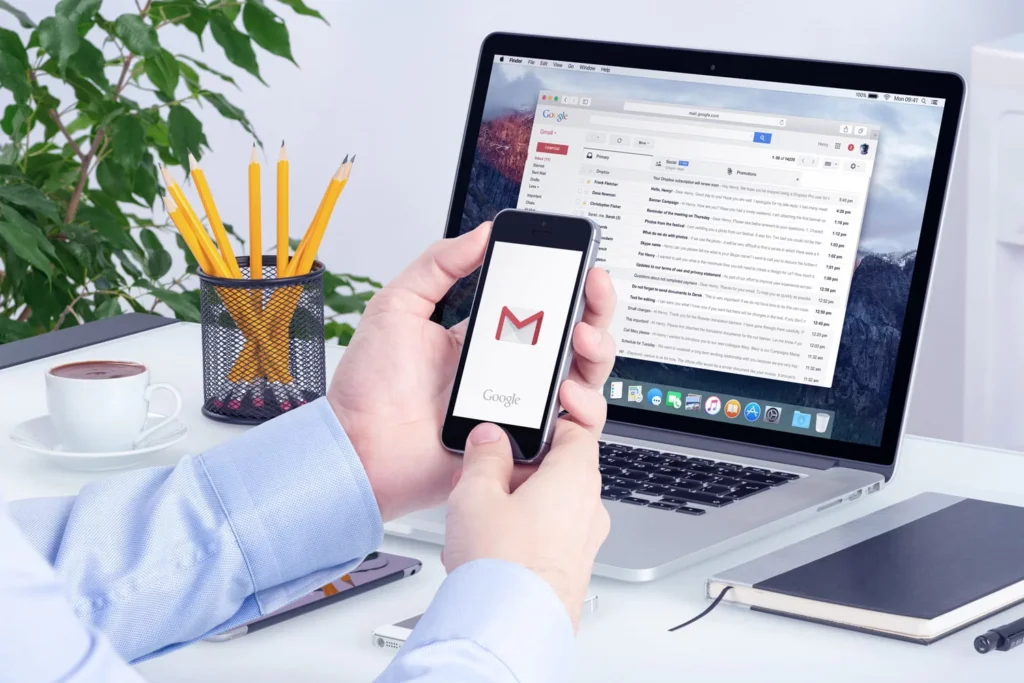Você já se deparou com a necessidade de alterar o ID técnico no registro.br?
Neste tutorial, vamos te mostrar o passo a passo para realizar essa mudança de forma simples e rápida.
Primeiro, acesse o site do registro.br e faça login na sua conta. Em seguida, clique em ‘Gerenciar Domínios‘ e selecione o domínio desejado.
No menu lateral, clique em ‘Editar Contato‘. Nessa página, você verá todas as informações do contato técnico do seu domínio. Para alterar o ID técnico, clique em ‘Alterar ID técnico‘.
Uma nova janela será aberta, solicitando que você insira o novo ID técnico. Digite o novo ID VCSIT e clique em ‘Salvar’. Pronto, o ID técnico foi alterado com sucesso!
É importante ressaltar que após essa mudança o responsável do ID receberá um email para aceitação, certifique-se de inserir o ID correto. Caso tenha dúvidas, entre em contato com o suporte do registro.br.